نحوه بستن خودکار برنامه در ویندوز با استفاده از AutoClose
ما به عنوان کاربران رایانه بسیار تنبل هستیم، به این معنی که همه ما دوست داریم نسخه ای از ویندوز 10(Windows 10) را داشته باشیم که عمدتاً خودکار است. خب، امروز این امکان پذیر نیست، اما تا آن زمان، ما قصد داریم برنامه ای به نام AutoClose را بررسی کنیم . قبول اینکه بسیاری از ما معمولاً رایانه هایمان را در حال اجرا رها می کنیم، نباید خیلی سخت باشد. در این مدت چندین برنامه و برنامه در پس زمینه در حال اجرا هستند. ممکن است این را ندانید، اما زمانی که برنامه ها در حال اجرا هستند، انرژی زیادی مصرف می کنند، بنابراین بستن آنها منطقی است.
اما همانطور که در بالا گفته شد، خیلی تنبل هستند، به همین دلیل است که امروز بر روی AutoClose تمرکز می کنیم . این ابزار به گونه ای طراحی شده است که هر زمان که رایانه برای مدتی بدون مراقبت باقی بماند، برنامه هایی را که هنوز فعال هستند به طور خودکار بسته می شود. نه تنها این، بلکه کاربران رایانه می توانند دستورالعمل هایی را برای خاموش کردن یا خواب زمستانی سیستم خود به این ابزار ارائه دهند. اگر از ما بپرسید بسیار جالب است، و ما دوست داریم در نسخه های بعدی ویندوز 10(Windows 10) استاندارد شود .
نحوه بستن خودکار برنامه(Program) در ویندوز(Windows)
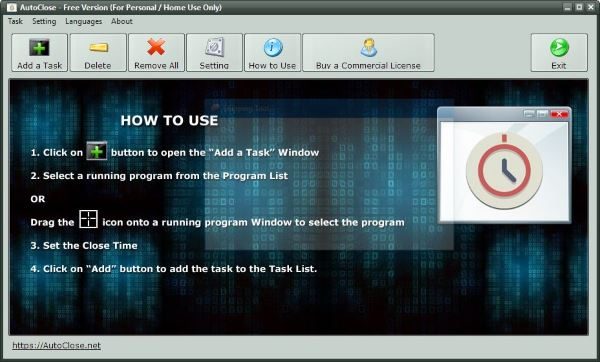
پس از دانلود و نصب AutoClose ، ادامه دهید و آن را اجرا کنید. شما باید با یک رابط کاربری گرافیکی با ظاهر مناسب و با توضیح کوتاه در مورد نحوه انجام وظایف اساسی روبرو شوید. روی صفحه کلیک کنید(Click) تا از شر آموزش اولیه خلاص شوید و آماده سروصدا هستید.
اکنون برای اضافه کردن اولین برنامه خود، کافیست روی دکمه Add a Task کلیک کنید، سپس چند ثانیه صبر کنید زیرا قسمت خالی با برنامه های در حال اجرا پر می شود. برای بسته شدن خودکار یک برنامه، کافی است روی آن کلیک کنید و سپس یکی از چندین گزینه زیر را انتخاب کنید.
کاربران می توانند تعیین کنند که چند روز، ساعت، دقیقه یا ثانیه باید قبل از بسته شدن خودکار ابزار بگذرد. همچنین میتوانید سال و ماهی را که میخواهید اجرای برنامه متوقف شود، تنظیم کنید.
ما حدس می زنیم که گزینه دوم بیشتر برای کاربران تجاری است، اما گزینه اول بیشتر در امتداد خطوط کاربر خانگی است.
پس از افزودن برنامه خود می توانید بر روی دکمه Delete کلیک کنید تا آن را حذف کنید و یا اگر چندین برنامه وجود دارد بر روی دکمه Remove All کلیک کنید تا به صورت انبوه حذف شوند.

نکته اینجاست، دکمه تنظیمات(Settings) در درجه اول برای کاربران وجود دارد تا تصمیم بگیرند پس از اینکه نرم افزار برنامه ها را بسته است، رایانه چه کاری انجام دهد. اگر بخواهید، AutoClose میتواند رایانه شما را خاموش کند، آن را مجدداً راهاندازی کند(reboot it) ، آن را در Hibernation قرار دهد و موارد دیگر.
دانلود بسته خودکار
AutoClose از دیدگاه ما بسیار چشمگیر است و بهتر از همه، برای استفاده شخصی رایگان است. می توانید آن را از صفحه اصلی آن دانلود کنید(homepage) .
Related posts
UninstallView Program Uninstaller software قابل حمل برای Windows است
به اشتراک گذاری فایل ها با هر کسی با Send Anywhere برای Windows PC
VirtualDJ DJ software مجازی رایگان برای Windows 10 PC است
Alt-Tab Terminator به طور پیش فرض Windows ALT-Tab functionality را افزایش می دهد
چگونه به مبادله درایوهای هارد دیسک در Windows 10 با Hot Swap
Create یادداشت های ساده با PeperNote برای Windows 10
نحوه تولید Guitar Fretboard Diagram در Windows 11/10
Hide Windows من به شما امکان می دهد برنامه های در حال اجرا را از desktop & taskbar پنهان کنید
نحوه حرکت برنامه های نصب شده به درایو دیگری در Windows 10
Best رایگان Driver Update Software برای Windows 10
Best رایگان Barcode Scanner software برای Windows 10
خالی Folder Cleaner: Delete Empty Folders and Files در Windows 10
Convert AVCHD به MP4 با استفاده از این مبدل رایگان برای Windows 10
ویرایش، Add، Remove اقلام از New Context Menu در Windows 10
Windows Search Alternative Tools برای Windows 10
چگونه برای اندازه گیری Reaction Time در Windows 11/10
Spice تا Church worship خود را با Songview برای Windows 10
Freeplane mind mapping software رایگان برای Windows 10 است
Best Free Partition Manager software برای Windows 10
Balabolka: متن قابل حمل قابل حمل به Speech converter برای Windows 10
